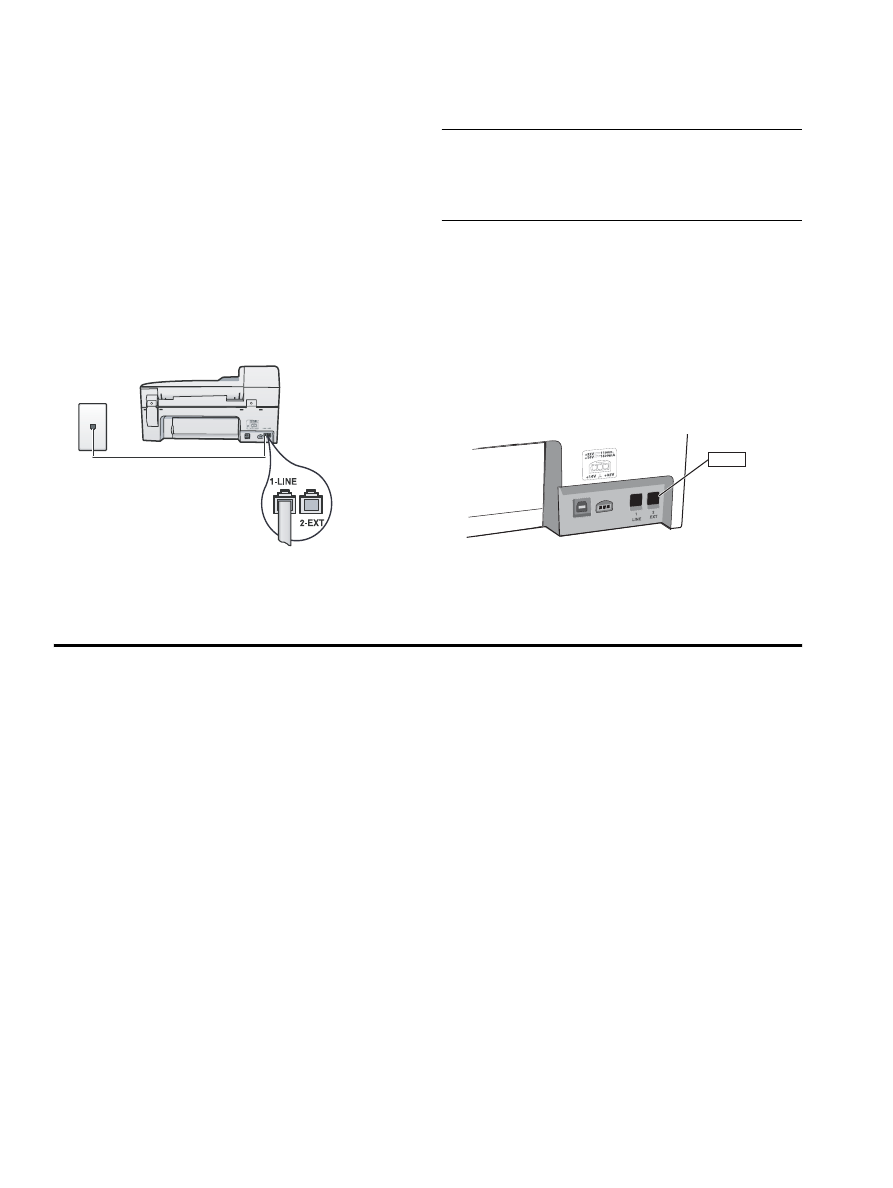
54 頁的 「步驟 3: 管理及配置傳真設定」。
備註:
HP Officejet/Officejet Pro 裝置出廠預設接聽各
種鈴聲模式。
未按電話公司指定設定正確的傳真號碼鈴
聲模式時,
HP Officejet/Officejet Pro 裝置可能無法同
時接聽語音和傳真通話,或根本無法接聽任何通話。
共用的電話線路
傳真與電話、答錄機、電腦對電腦數據機、或來電顯示
器等裝置共用電話線路,或電話線路本身具有語音信箱
服務時,請按下述決定設定傳真的步驟。
1.
請按第
54 頁的 「專用的電話線路」的步驟 1-3 執
行。
2.
將其他裝置插入
HP Officejet/Officejet Pro 裝置後側
的
2-EXT 接口。
3.
設定
HP Officejet/Officejet Pro 裝置使用所連接的裝
置。
詳細的資料,請參考 (安裝軟體後電腦上的電
子版使用手冊
)。
步驟
3: 管理及配置傳真設定
將
HP Officejet/Officejet Pro 裝置連上電話線路後,設
定傳真標題、日期及時間、以及國家
/地區。
HP Officejet/Officejet Pro 裝置直接連結電腦時,請安
裝
HP Officejet/Officejet Pro 裝置軟體,再對 Windows
或
Mac OS 系統,分別執行傳真設定精靈 (Windows)
或
HP 傳真設定公用程式 (Mac OS X)。您亦可於稍後
再從
Windows 或 Mac OS X 系統,分別啟動解決方案
中心或
HP 裝置管理員工具。
您亦可從控制面板配置設定。
有關控制面板的詳細資
料,請參考
(安裝軟體後電腦上的電子版使用手冊)。
對連上網路的
HP Officejet/Officejet Pro 裝置,亦可用
內建的
Web (EWS) 伺服器配置傳真設定。 有關 EWS
的詳細資料,請參考
(安裝軟體後電腦上的電子版使用
手冊
)。
2-EXT
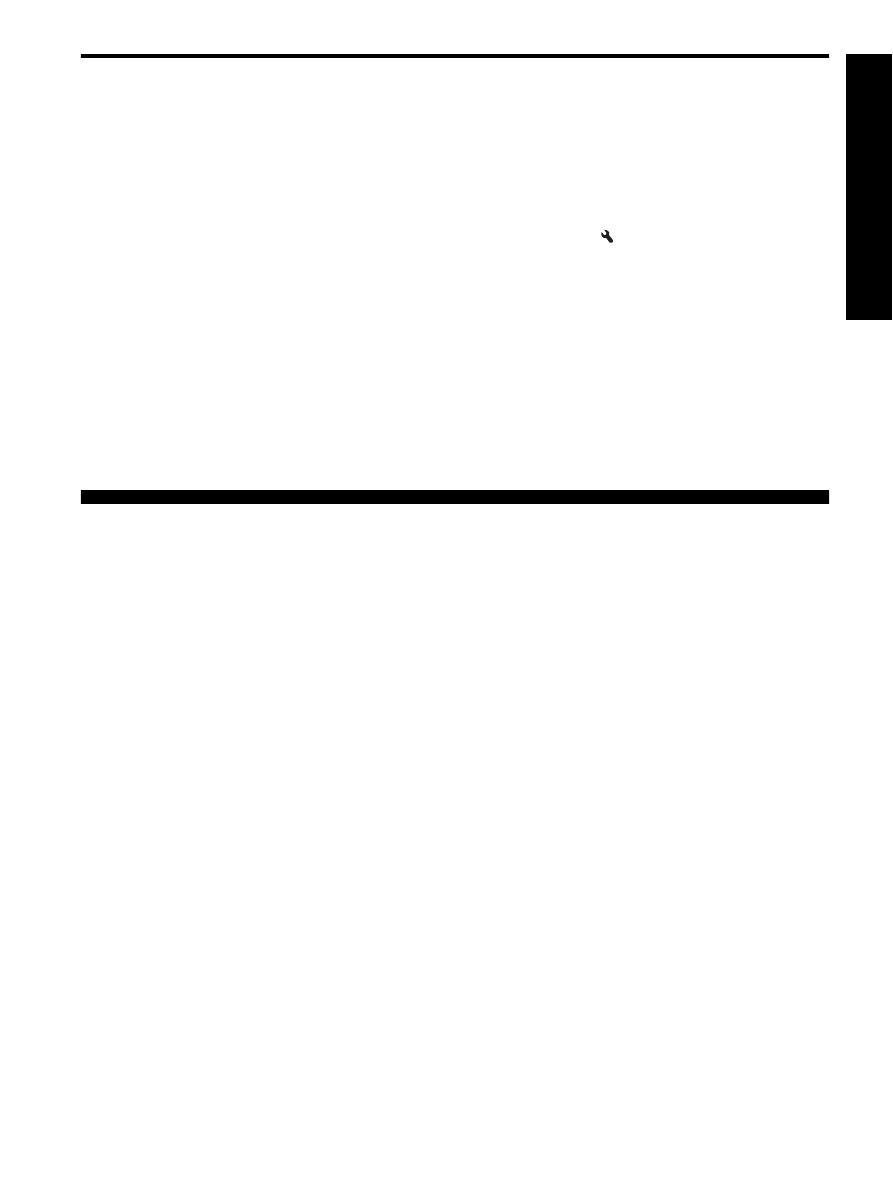
設定接聽模式
(自動接聽) (選項)
55
繁
體
中
文
步驟